5 Γνωρίστε τη σελίδα "Διαδικασίες" του Content Capture
Η σελίδα "Διαδικασίες" του Content Capture είναι αυτή που διαμορφώνετε την υποδομή που προσδιορίζει τα μεταδεδομένα εγγράφων και τον τρόπο που οι εργασίες, όπως εισαγωγή, δεικτοδότηση, αναγνώριση γραμμωτών κωδικών και ομαδοποίηση των εγγράφων αυτοματοποιούνται στο περιβάλλον client. Ας ρίξουμε μια ματιά στο τι μπορείτε να κάνετε σε αυτήν τη σελίδα.
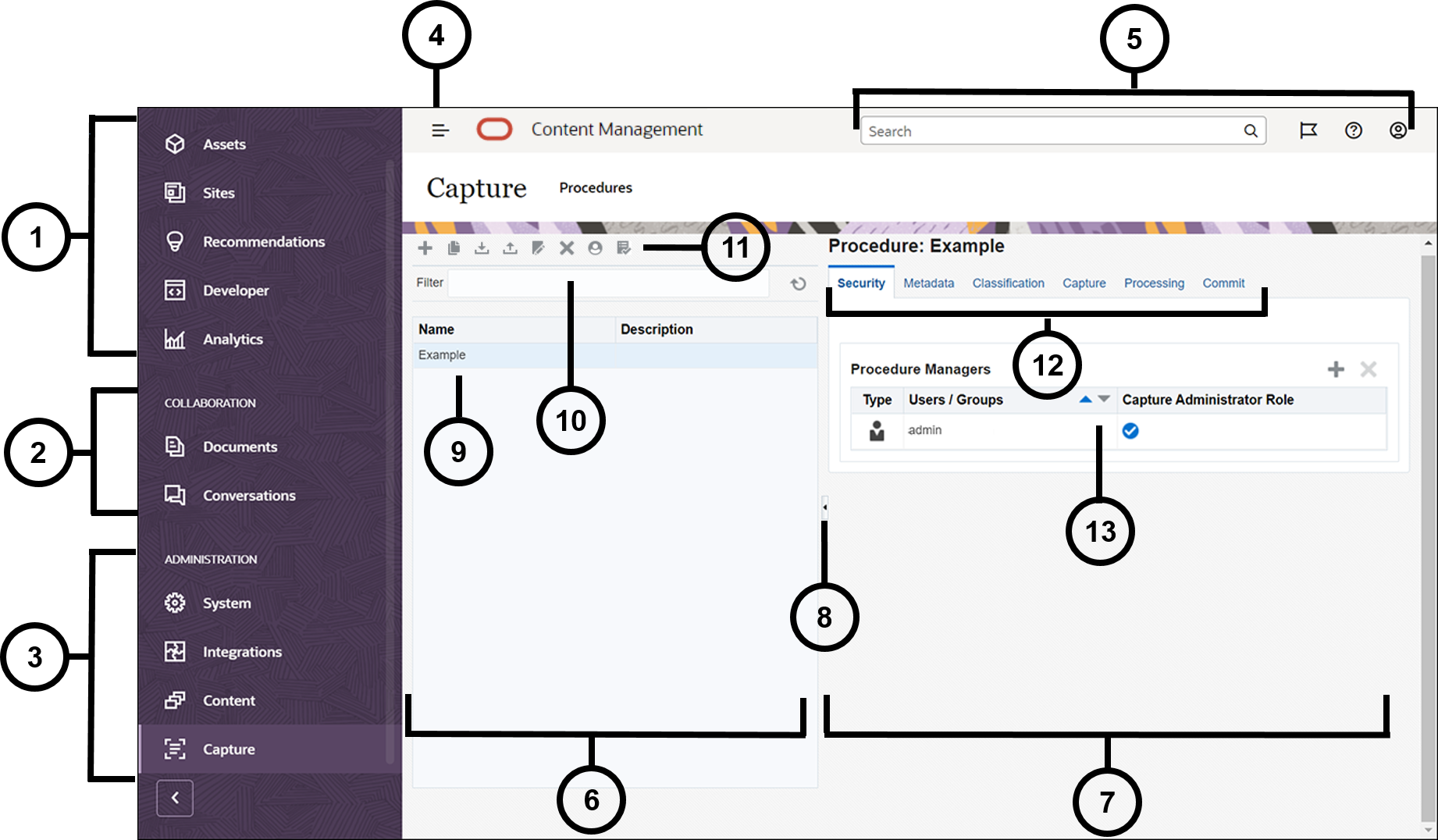
| Στοιχείο | Περιγραφή |
|---|---|
| 1 | Στο πλαίσιο πλοήγησης είναι που μπορείτε να κάνετε εναλλαγή μεταξύ των δυνατοτήτων του Oracle Content Management. Οι επιλογές που εμφανίζονται σε αυτό το πλαίσιο εξαρτώνται από το ρόλο χρήστη που σας έχει εκχωρηθεί. Για παράδειγμα, μόνο χρήστες επιχείρησης θα βλέπουν τις επιλογές για "Πόρους". Κάντε κλικ στην επιλογή "Αρχική σελίδα" για να εμφανιστεί μια σελίδα που περιλαμβάνει δεσμούς σε πρόσφατα στοιχεία, τεκμηρίωση, περιηγήσεις με οδηγίες και άλλους χρήσιμους δεσμούς. |
| 2 | Η ενότητα συνεργασίας παρέχει πρόσβαση στις έγγραφα και στις συζητήσεις σας. |
| 3 | Αν έχετε προνόμια διαχείρισης, θα βλέπετε την ενότητα διαχείρισης, όπου μπορείτε να ρυθμίσετε επιλογές για όλο το σύστημα, να ενοποίηση του Oracle Content Management με άλλες υπηρεσίες, να διαμορφώνετε αποθετήρια, πολιτικές τοπικοποίησης και άλλες λειτουργίες σχετικά με διαχείριση ψηφιακών πόρων και ρυθμίζετε διαδικασίες αποτύπωσης περιεχομένου. |
| 4 | Κάντε κλικ στο εικονίδιο Εμφάνιση/Απόκρυψη για να ανοίξετε ή να κλείσετε το πλαίσιο πλοήγησης. |
| 5 | Στην περιοχή χρήστη μπορείτε να αλλάξετε τις προτιμήσεις σας και να βρείτε τις εφαρμογές υπολογιστή και κινητών συσκευών. Κάντε κλικ στην εικόνα χρήστη σας για να αλλάξετε τις προεπιλογές σας. Αν έχετε ειδοποιήσεις από συζητήσεις, ο ενδείκτης παρουσιάζει τον αριθμό των ειδοποιήσεων. |
| 6 | Η αριστερή πλευρά της σελίδας προορίζεται για τη διαχείριση διαδικασιών, όπου δημιουργείτε, επεξεργάζεστε, διαγράφετε, εισάγετε και εξάγετε διαδικασίες. |
| 7 | Η δεξιά πλευρά της σελίδας προορίζεται για τη διαμόρφωση διαδικασιών, όπου προσαρμόζετε κάθε διαδικασία για συγκεκριμένα περιβάλλοντα αποτύπωσης περιεχομένου. |
| 8 | Κάντε κλικ στο εικονίδιο για εμφάνιση ή απόκρυψη της πλευράς διαχείρισης διαδικασιών της σελίδας. |
| 9 | Η λίστα διαδικασιών εμφανίζει όλες τις διαδικασίες που έχετε δημιουργήσει ή στις οποίες έχετε πρόσβαση. |
| 10 | Στο πεδίο "Φίλτρο", μπορείτε να καθορίσετε λέξεις-κλειδιά για να φιλτράρετε τις διαδικασίες στη λίστα. Αυτή η λειτουργία είναι χρήσιμη όταν έχετε μεγάλο αριθμό διαδικασιών. |
| 11 | Η γραμμή εργαλείων διαδικασιών είναι το σημείο που δημιουργείτε, επεξεργάζεστε, αντιγράφετε, εξάγετε και εισάγετε διαδικασίες. Το τελευταίο εικονίδιο στη γραμμή εργαλείων σάς επιτρέπει να καθορίσετε αν χρησιμοποιείτε πρόγραμμα ανάγνωσης οθόνης.
|
| 12 | Όταν επιλέγετε μια διαδικασία στα αριστερά, ένα πλήθος από καρτέλες διαμόρφωσης γίνεται διαθέσιμο, τις οποίες χρησιμοποιείτε για να ορισετε τις ρυθμίσεις διαδικασίας:
|
| 13 | Εδώ διαμορφώνετε τις επιλογές για κάθε μία από τις λειτουργικές περιοχές στις καρτέλες. Τα στοιχεία που εμφανίζονται εδώ εξαρτώνται από την καρτέλα διαμόρφωσης που βρίσκεστε και τις επιλογές που έχετε κάνει. |